iOS platformu, sürekli bir gelişim göstererek zaman içinde en özellikli yazılım platformlarından biri haline geldi. Günümüzde, iOS’un modern sürümlerinde o kadar çok özellik var ki, kullanıcılar tarafından kullanılabilecek tüm bu özellikleri ve işlevleri hatırlamak ne yazık ki mümkün olamıyor.
Bizde bundan yola çıkarak; iPhone’larınızdan en iyi şekilde yararlanabilmeniz için gözden kaçmış, gizli kalmış iOS özelliklerini ara ara sizlerle paylaşmaya çalışıyoruz. Bu seferki yazımızda; iOS işletim sisteminin derinliklerine gömülmüş, uzman kullanıcıların bile bilmiyor olabileceği beş kullanışlı özelliği sizler için bir araya getirdik.
Konum bazlı Rahatsız etme (DND)
Rahatsız Etme, gece uyurken veya bir toplantıdayken istenmeyen tüm bildirimleri susturmak için harika bir özelliktir. Rahatsız Etme ile, telefonunuz tüm e-postaları, Facebook mesajlarını ve telefonunuzu dolduran diğer her ne varsa almaya devam ederken, sizi rahatsız etmeden sessiz kalmasını sağlayabilirsiniz.
iOS’un Ayarlar’ında Rahatsız Etme bölümünde bulunabilecek bazı seçenekler mevcut, ancak yalnızca başka bir yere bakarsanız bulacağınız harika bir özellik daha bulunuyor: Konum bazlı Rahatsız Etme.
Bu gizli özelliği kullanarak, belirli bir konumdayken iPhone’unuzdaki bildirimleri susturabilir ve oradan ayrıldığınızda Rahatsız etme modunun otomatik olarak devre dışı bırakılmasını sağlayabilirsiniz.
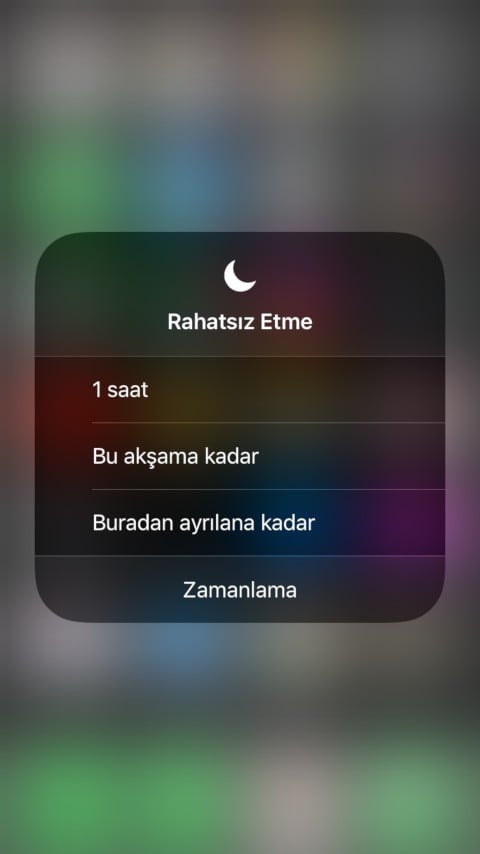
Parmağınızı herhangi bir ekranın alt kenarından yukarı doğru veya iOS 12 veya sonraki bir sürümün yüklü olduğu iPad’lerde ya da iPhone X veya sonraki modellerde, ekranın sağ üst köşesinden aşağı doğru kaydırarak ulaşabileceğiniz Denetim Merkezinde bulunan ay şeklindeki ikona 3D Touch ile (sıkıca bastırın) dokunarak ulaşabileceğiniz menüden “Buradan ayrılana kadar” seçeneğini seçerek konum bazlı rahatsız etme özelliğini devreye alabilirsiniz.
Uygulamaları daha verimli bir şekilde yeniden düzenleme
Hafifçe dokunun ve herhangi bir uygulama simgesine basılı tutun; uygulamalarınız titremeye başlar. Daha sonra onları yeniden düzenlemek için istediğiniz kadar sürükleyebilirsiniz, bir klasör oluşturmak için ise bir uygulamayı diğerinin üzerine sürükleyebilirsiniz.
Buraya kadar çoğu iOS kullanıcısı bu işlevlerin farkındadır, ancak uygulamaları yeniden düzenlerken hayatınızı kolaylaştırmak için yapabileceğiniz farklı bir şey olduğunu bilmiyor olabilirsiniz.

Yukarıdaki GIF’de görüldüğü gibi, aynı anda birden fazla uygulamayı bir grup olarak yeni bir sayfaya taşımak mümkün. Bunun için hafifçe dokunun ve bir uygulama simgesine basılı tutun, ardından basılı tutmaya devam ederken diğer taşımak istediğiniz uygulamalara başka bir parmağınızla dokunun. Bir veya daha fazla uygulamayı tutarken ana ekran sayfaları arasında gezinmek için ise diğer bir parmağınızı kullanabilirsiniz.
Sesi yükselt
Telefonunuzun stereo hoparlörlerini müzik dinlemek için kullanıyorsanız ve sesin yeterince yüksek olmadığını düşünüyorsanız, iPhone’unuzda gömülü olan ve sesi 11’e kadar çıkaracak gizli bir ayar mevcut.



Uygulamak için iOS’un Ayarlar’ında Müzik’e gidin. Sonra EQ üzerine dokunun ve “Geç Vakit“ i seçin.
Klasörlerdeki uygulama bildirimleri
Uygulamalarınızın çoğunu klasörlerde tutuyor ve bu uygulamalar yeni bildirimler aldığında hangi uygulamaların yeni bildirimlere sahip olduğunu bulmak için klasörde dolaşmak sizi sinirleniyor mu?
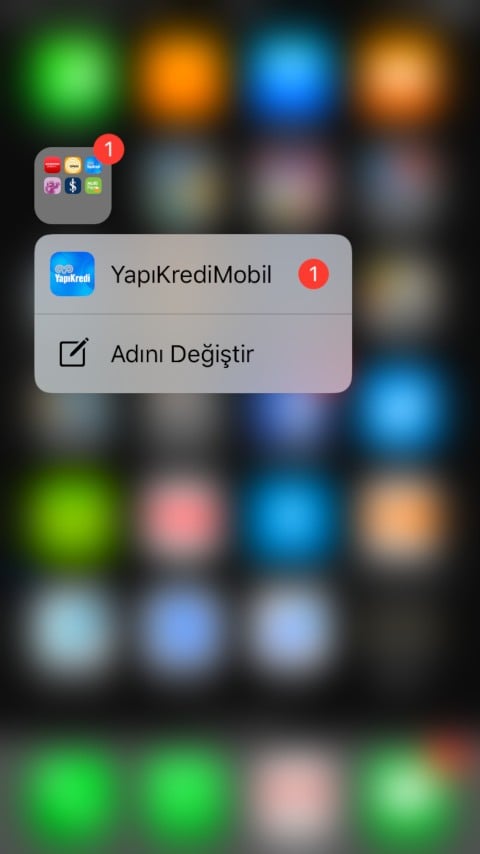
Endişelenmeyin, çünkü çok daha kolay bir yol var. Yeni bir bildirim göstergesine sahip herhangi bir klasöre 3D Touch ile (sıkıca bastırın) dokunarak içerisindeki tüm bildirime sahip uygulamaları listeleyen bir menünün açılmasını sağlayabilirsiniz. Klasörü açmadan listedeki bir uygulamayı başlatmak için ilgili uygulamaya dokunmanız yeterlidir.
Filmler veya müzik için uyku zamanlayıcısı
Netflix, YouTube gibi servislerden müzik dinlerken, film veya video izlerken uyuya kalanlardan mısınız?
Böyle durumlar için bir zamanlayıcı ayarlayabilir ve seçtiğiniz herhangi bir sürenin sonunda tüm medya oynatmayı durdurabilirsiniz.


Bunun için Saat uygulamasını açın ve sağ alt köşedeki Sayaç sekmesine dokunun. İstediğiniz süre için bir sayaç ayarlayın, ardından “Sayaç Bitince” düğmesine dokunun. Açılan ekranda en aşağıya kaydırın ve “Çalmayı Durdur” u seçin.


